Word2007 文档使用教程
- 格式:doc
- 大小:314.50 KB
- 文档页数:14
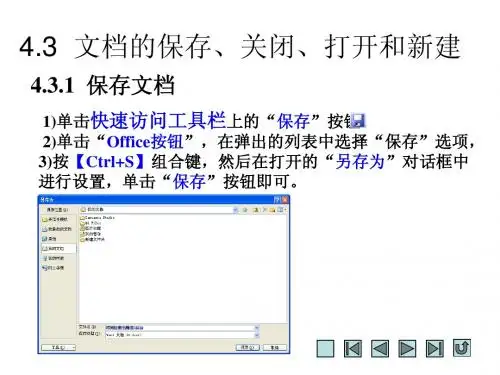
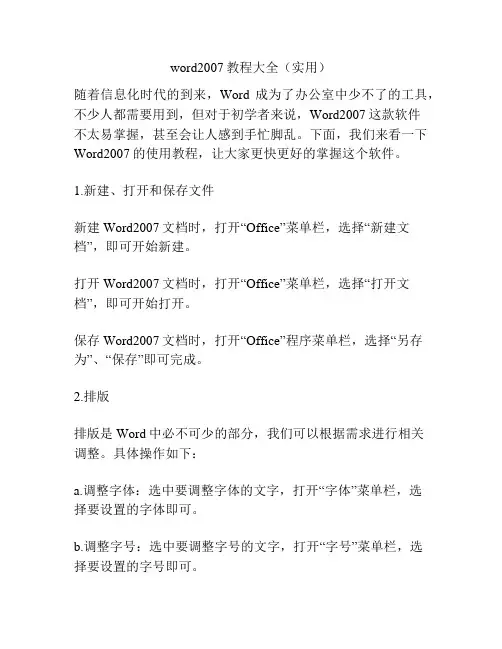
word2007教程大全(实用)随着信息化时代的到来,Word成为了办公室中少不了的工具,不少人都需要用到,但对于初学者来说,Word2007这款软件不太易掌握,甚至会让人感到手忙脚乱。
下面,我们来看一下Word2007的使用教程,让大家更快更好的掌握这个软件。
1.新建、打开和保存文件新建Word2007文档时,打开“Office”菜单栏,选择“新建文档”,即可开始新建。
打开Word2007文档时,打开“Office”菜单栏,选择“打开文档”,即可开始打开。
保存Word2007文档时,打开“Office”程序菜单栏,选择“另存为”、“保存”即可完成。
2.排版排版是Word中必不可少的部分,我们可以根据需求进行相关调整。
具体操作如下:a.调整字体:选中要调整字体的文字,打开“字体”菜单栏,选择要设置的字体即可。
b.调整字号:选中要调整字号的文字,打开“字号”菜单栏,选择要设置的字号即可。
c.调整段落对齐方式:选中要进行段落对齐方式的内容,打开“段落对齐方式”菜单栏,选择要设置的对齐方式即可。
3.插入图表Word2007中插入图表可以用来更好地表达数据信息,具体操作如下:a.打开Word2007文档,点击“插入”菜单栏。
b.选择“插入图表”,选择合适的图表类型。
c.在“编辑数据”窗口中输入相关数据即可生成图表。
4.插入图片Word2007中插入图片可以帮助我们更好地表达需要的内容,具体操作如下:a.打开Word2007文档,找到需要插入图片的部分,点击“插入”菜单栏。
b.选择“插入图片”,选择需要插入的图片即可。
5.插入水印插入水印对于Word2007中的文件保密起到了一定的作用,具体操作如下:a.打开Word2007文档,点击“布局”菜单栏。
b.选择“水印”,选择需要插入的水印类型即可完成。
6.设置页边距设置页边距可以让文章排版更美观,具体操作如下:a.打开Word2007文档,点击“布局”菜单栏。

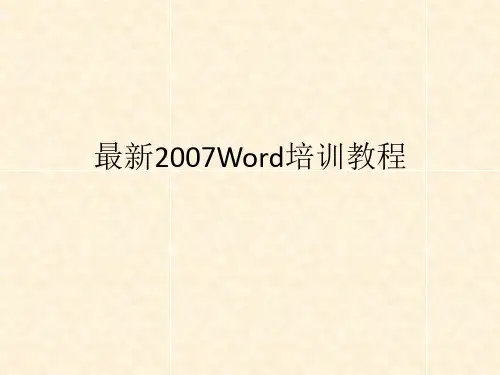
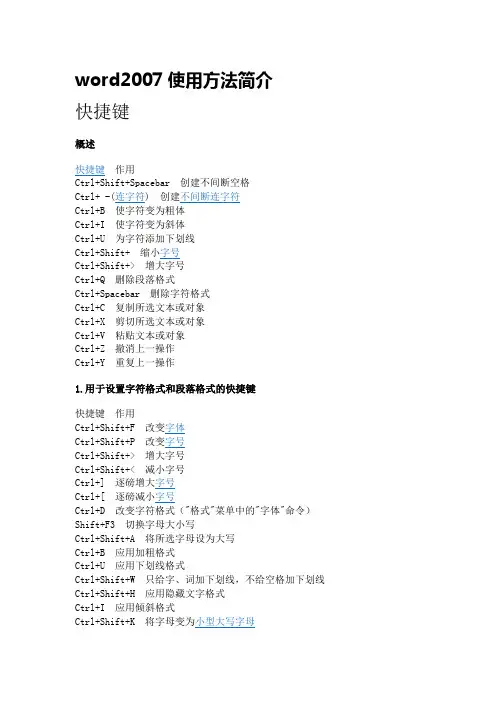
word2007使用方法简介快捷键概述快捷键作用Ctrl+Shift+Spacebar 创建不间断空格Ctrl+ -(连字符) 创建不间断连字符Ctrl+B 使字符变为粗体Ctrl+I 使字符变为斜体Ctrl+U 为字符添加下划线Ctrl+Shift+ 缩小字号Ctrl+Shift+> 增大字号Ctrl+Q 删除段落格式Ctrl+Spacebar 删除字符格式Ctrl+C 复制所选文本或对象Ctrl+X 剪切所选文本或对象Ctrl+V 粘贴文本或对象Ctrl+Z 撤消上一操作Ctrl+Y 重复上一操作1.用于设置字符格式和段落格式的快捷键快捷键作用Ctrl+Shift+F 改变字体Ctrl+Shift+P 改变字号Ctrl+Shift+> 增大字号Ctrl+Shift+< 减小字号Ctrl+] 逐磅增大字号Ctrl+[ 逐磅减小字号Ctrl+D 改变字符格式("格式"菜单中的"字体"命令)Shift+F3 切换字母大小写Ctrl+Shift+A 将所选字母设为大写Ctrl+B 应用加粗格式Ctrl+U 应用下划线格式Ctrl+Shift+W 只给字、词加下划线,不给空格加下划线Ctrl+Shift+H 应用隐藏文字格式Ctrl+I 应用倾斜格式Ctrl+Shift+K 将字母变为小型大写字母Ctrl+=(等号)应用下标格式(自动间距)Ctrl+Shift++(加号)应用上标格式(自动间距)Ctrl+Shift+Z 取消人工设置的字符格式Ctrl+Shift+Q 将所选部分设为Symbol字体Ctrl+Shift+*(星号)显示非打印字符Shift+F1(单击)需查看文字格式了解其格式的文字Ctrl+Shift+C 复制格式Ctrl+Shift+V 粘贴格式Ctrl+1 单倍行距Ctrl+2 双倍行距Ctrl+5 1.5 倍行距Ctrl+0 在段前添加一行间距Ctrl+E 段落居中Ctrl+J 两端对齐Ctrl+L 左对齐Ctrl+R 右对齐Ctrl+Shift+D 分散对齐Ctrl+M 左侧段落缩进Ctrl+Shift+M 取消左侧段落缩进Ctrl+T 创建悬挂缩进[1]Ctrl+Shift+T 减小悬挂缩进量Ctrl+Q 取消段落格式Ctrl+Shift+S 应用样式Alt+Ctrl+K 启动"自动套用格式"Ctrl+Shift+N 应用"正文"样式Alt+Ctrl+1 应用"标题1"样式Alt+Ctrl+2 应用"标题2"样式Alt+Ctrl+3 应用"标题3"样式Ctrl+Shift+L 应用"列表"样式2.用于编辑和移动文字及图形的快捷键◆删除文字和图形快捷键作用Backspace 删除左侧的一个字符Ctrl+Backspace 删除左侧的一个单词Delete 删除右侧的一个字符Ctrl+Delete 删除右侧的一个单词Ctrl+X 将所选文字剪切到"剪贴板"Ctrl+Z 撤消上一步操作Ctrl+F3 剪切至"图文场"◆复制和移动文字及图形Ctrl+C 复制文字或图形F2(然后移动插入移动选取的文字或图形点并按Enter键)Alt+F3 创建"自动图文集"词条Ctrl+V 粘贴"剪贴板"的内容Ctrl+Shift+F3 粘贴"图文场"的内容Alt+Shift+R 复制文档中上一节所使用的页眉或页脚◆插入特殊字符快捷键插入Ctrl+F9 域Shift+Enter 换行符Ctrl+Enter 分页符Ctrl+Shift+Enter 列分隔符Ctrl+ - 可选连字符Ctrl+Shift+ - 不间断连字符Ctrl+Shift+空格不间断空格Alt+Ctrl+C 版权符号Alt+Ctrl+R 注册商标符号Alt+Ctrl+T 商标符号Alt+Ctrl+.(句点)省略号◆选定文字和图形选定文本的方法是:按住 Shift 键并按能够移动插入点的键。
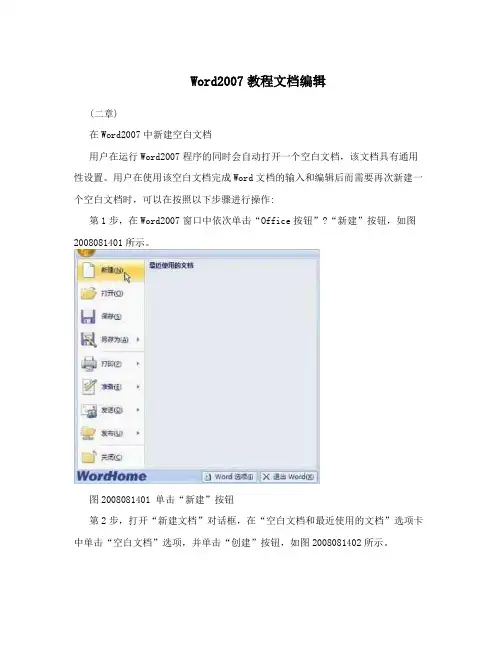
Word2007教程文档编辑(二章)在Word2007中新建空白文档用户在运行Word2007程序的同时会自动打开一个空白文档,该文档具有通用性设置。
用户在使用该空白文档完成Word文档的输入和编辑后而需要再次新建一个空白文档时,可以在按照以下步骤进行操作:第1步,在Word2007窗口中依次单击“Office按钮”?“新建”按钮,如图2008081401所示。
图2008081401 单击“新建”按钮第2步,打开“新建文档”对话框,在“空白文档和最近使用的文档”选项卡中单击“空白文档”选项,并单击“创建”按钮,如图2008081402所示。
图2008081402 单击“空白文档”选项小提示:在Word2007中有三种类型的Word模板,分别为:.dot模板(兼容Word97-2003文档)、.dotx(未启用宏的模板)和.dotm(启用宏的模板)。
在“新建文档”对话框中创建的空白文档使用的是Word2007的默认模板Normal.dotm。
在Word2007“快速访问工具栏”添加“新建空白文档”命令默认情况下,在Word2007中新建空白文档需要依次单击“Offi ce按钮”?“新建”?“空白文档”按钮,步骤比较繁琐。
用户可以将“新建空白文档”命令添加到“快速访问工具栏”,以提高工作效率,操作步骤如下所述: 第1步,打开Word2007窗口,依次单击“Office按钮”?“Word选项”按钮,如图2008081404所示。
图2008081404 单击“Word选项”按钮第2步,在打开的“Word选项”对话框中单击“自定义”按钮,然后在右侧“自定义快速访问工具栏和键盘快捷键”选项卡的“从下列位置选择命令”下拉菜单中选择“所有命令”选项,如图2008081405所示。
图2008081405 选择“所有命令”选项第3步,在“所有命令”列表中选中“新建空白文档”选项,单击“添加”按钮,并单击“确定”按钮即可,如图2008081406所示。

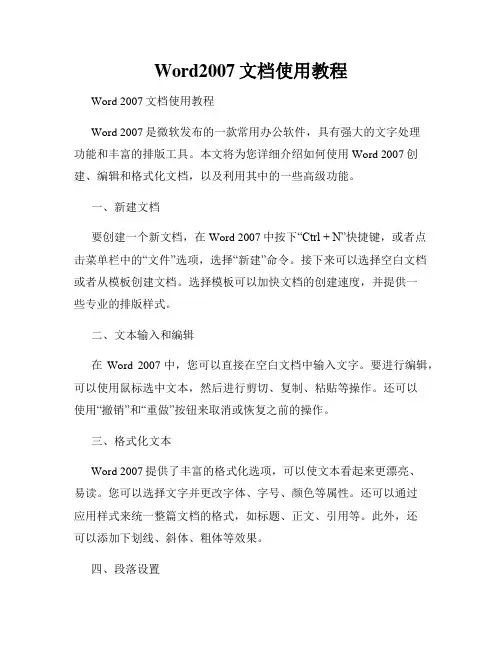
Word2007文档使用教程Word 2007文档使用教程Word 2007是微软发布的一款常用办公软件,具有强大的文字处理功能和丰富的排版工具。
本文将为您详细介绍如何使用Word 2007创建、编辑和格式化文档,以及利用其中的一些高级功能。
一、新建文档要创建一个新文档,在Word 2007中按下“Ctrl + N”快捷键,或者点击菜单栏中的“文件”选项,选择“新建”命令。
接下来可以选择空白文档或者从模板创建文档。
选择模板可以加快文档的创建速度,并提供一些专业的排版样式。
二、文本输入和编辑在Word 2007中,您可以直接在空白文档中输入文字。
要进行编辑,可以使用鼠标选中文本,然后进行剪切、复制、粘贴等操作。
还可以使用“撤销”和“重做”按钮来取消或恢复之前的操作。
三、格式化文本Word 2007提供了丰富的格式化选项,可以使文本看起来更漂亮、易读。
您可以选择文字并更改字体、字号、颜色等属性。
还可以通过应用样式来统一整篇文档的格式,如标题、正文、引用等。
此外,还可以添加下划线、斜体、粗体等效果。
四、段落设置段落设置可以调整文字在页面上的布局和排列方式。
您可以通过选择文字并设置对齐方式来改变段落的格式。
还可以调整行距、段间距、缩进等参数,以使文档具有更好的可读性。
五、插入图片和表格Word 2007支持插入图片和表格,以丰富文档的内容和排版效果。
要插入图片,可以点击菜单栏中的“插入”选项,选择“图片”命令,并从计算机中选择要插入的图片文件。
要插入表格,可以选择“插入表格”命令,并设置表格的行数、列数等属性。
六、页眉和页脚Word 2007允许在页面的顶部和底部添加页眉和页脚内容,如页码、日期等。
要设置页眉和页脚,可以选择“插入”选项卡中的“页眉”或“页脚”命令,并在弹出的编辑框中输入或选择要显示的内容。
七、目录和标题样式如果需要为文档创建目录或添加标题样式,Word 2007提供了方便的工具。
要创建目录,可以在“引用”选项卡中选择“目录”命令,并根据需要选择不同的样式。
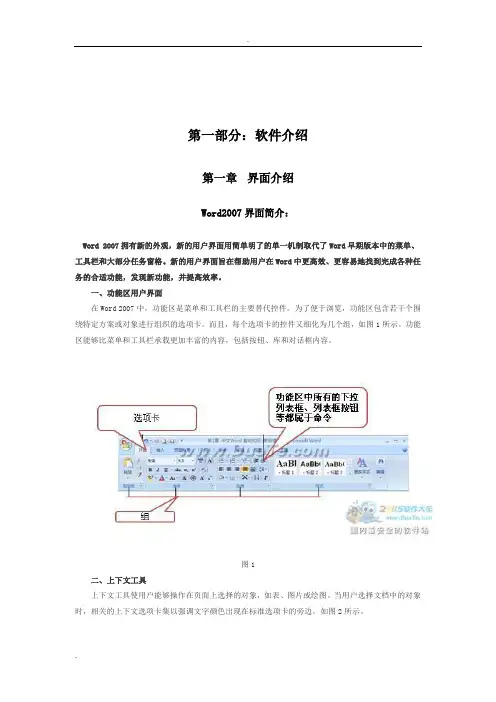
第一部分:软件介绍第一章界面介绍Word2007界面简介:Word 2007拥有新的外观,新的用户界面用简单明了的单一机制取代了Word早期版本中的菜单、工具栏和大部分任务窗格。
新的用户界面旨在帮助用户在Word中更高效、更容易地找到完成各种任务的合适功能,发现新功能,并提高效率。
一、功能区用户界面在Word 2007中,功能区是菜单和工具栏的主要替代控件。
为了便于浏览,功能区包含若干个围绕特定方案或对象进行组织的选项卡。
而且,每个选项卡的控件又细化为几个组,如图1所示。
功能区能够比菜单和工具栏承载更加丰富的内容,包括按钮、库和对话框内容。
图1二、上下文工具上下文工具使用户能够操作在页面上选择的对象,如表、图片或绘图。
当用户选择文档中的对象时,相关的上下文选项卡集以强调文字颜色出现在标准选项卡的旁边,如图2所示。
图2三、程序选项卡当用户切换到某些创作模式或视图(包括打印预览)时,程序选项卡会替换标准选项卡集,如图3所示。
图3四、Office按钮“Office”按钮位于Word窗口的左上角,单击该按钮,可打开Office菜单,如图4所示。
图4五、快速访问工具栏默认情况下,快速访问工具栏位于Word窗口的顶部,如图5所示,使用它可以快速访问用户频繁使用的工具。
用户可以将命令添加到快速访问工具栏,从而对其进行自定义。
图5用户还可以将常用的命令添加到快速访问工具栏中。
操作方法一:(1)单击“Office”按钮,然后在弹出的菜单中选择“Word选项”选项。
(2)弹出“Word选项”对话框,在该对话框左侧的列表中选择“自定义”选项,如图6所示。
图6(3)在该对话框中的“从下列位置选择命令”下拉列表中选择需要的命令,然后在其下边的列表框中选择具体的命令,单击“添加”按钮,将其添加到右侧的“自定义快速访问工具栏”列表框中。
(4)添加完成后,单击“确定”按钮,即可将常用的命令添加到快速访问工具栏中。
注意:在对话框中选中复选框,可在功能区下方显示快速访问工具栏。

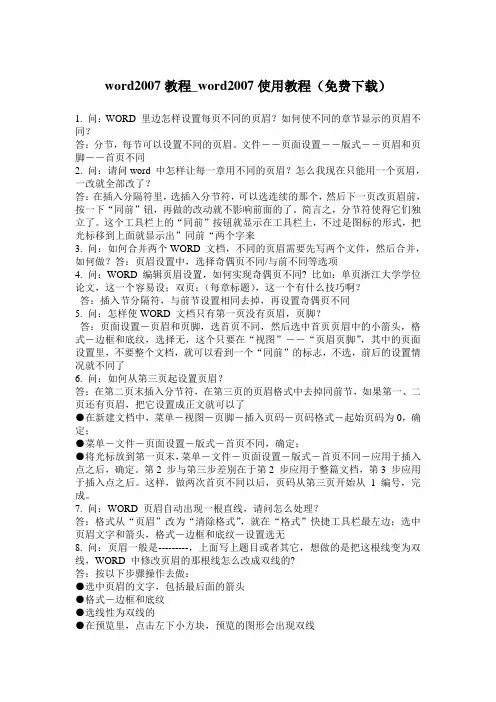
word2007教程_word2007使用教程(免费下载)1. 问:WORD 里边怎样设置每页不同的页眉?如何使不同的章节显示的页眉不同?答:分节,每节可以设置不同的页眉。
文件――页面设置――版式――页眉和页脚――首页不同2. 问:请问word 中怎样让每一章用不同的页眉?怎么我现在只能用一个页眉,一改就全部改了?答:在插入分隔符里,选插入分节符,可以选连续的那个,然后下一页改页眉前,按一下“同前”钮,再做的改动就不影响前面的了。
简言之,分节符使得它们独立了。
这个工具栏上的“同前”按钮就显示在工具栏上,不过是图标的形式,把光标移到上面就显示出”同前“两个字来3. 问:如何合并两个WORD 文档,不同的页眉需要先写两个文件,然后合并,如何做?答:页眉设置中,选择奇偶页不同/与前不同等选项4. 问:WORD 编辑页眉设置,如何实现奇偶页不同? 比如:单页浙江大学学位论文,这一个容易设;双页:(每章标题),这一个有什么技巧啊?答:插入节分隔符,与前节设置相同去掉,再设置奇偶页不同5. 问:怎样使WORD 文档只有第一页没有页眉,页脚?答:页面设置-页眉和页脚,选首页不同,然后选中首页页眉中的小箭头,格式-边框和底纹,选择无,这个只要在“视图”――“页眉页脚”,其中的页面设置里,不要整个文档,就可以看到一个“同前”的标志,不选,前后的设置情况就不同了6. 问:如何从第三页起设置页眉?答:在第二页末插入分节符,在第三页的页眉格式中去掉同前节,如果第一、二页还有页眉,把它设置成正文就可以了●在新建文档中,菜单―视图―页脚―插入页码―页码格式―起始页码为0,确定;●菜单―文件―页面设置―版式―首页不同,确定;●将光标放到第一页末,菜单―文件―页面设置―版式―首页不同―应用于插入点之后,确定。
第2 步与第三步差别在于第2 步应用于整篇文档,第3 步应用于插入点之后。
这样,做两次首页不同以后,页码从第三页开始从 1 编号,完成。
页眉内容Word2007 文档使用教程1:新建 Word 文档:启动 Word 2007 程序后将自动新建一个名为“文档1”的Word 文档,下面将介绍新建 Word 文档的方法。
在 windows 系统桌面上单击鼠标右键,选择[新建]——选择[Microsoft word] ,桌面自动创建一个名为“文档1”的 Word 文档。
通过以上操作即可启动 Word2007 程序并创建 Word 文档。
2:在 Word2007 中根据现有内容新建Word 文档在Word2007 中,用户不仅可以使用Word 文档模板新建 Word 文档,还可以根据当前打开的 Word 文档新建 Word 文档,操作步骤如下所述:第 1 步,打开 Word2007 文档窗口,依次单击Office 按钮→ “新建”按钮,如图所示。
单击“新建”按钮第 2 步,打开“新建文档”对话框,在左窗格中单击“根据现有内容创建”按钮,如图所示。
单击“根据现有内容创建”按钮第 3 步,在打开的“根据现有文档新建”对话框中选择新建文档的保存位置,并输入文件名称,然后单击“新建”按钮即可,如图所示。
页眉内容“根据现有文档新建”对话框多学一招:使用快捷键也可以创建 Word 文档:在键盘上按下按钮〈Ctrl〉+〈N〉可快速创建一个新的空白 Word 文档3:保存 Word 文档第一步:创建 Word 2007 后,在 Word 文档标题栏左侧单击[Office] 按钮,在弹出的文件菜单中选择 [保存]菜单项。
第二步:弹出[另存为]对话框,选择准备保存的位置,在[文件名]文本框中输入准备保存的名称“XXX”,单击[保存]按钮,即可保存名为“XXX”的 Word 文档在指定位置。
多学一招:使用快捷键也可快速保存文档:在键盘上按下组合键[Ctrl]+[S]也可以弹出[另存为]对话框。
4 :输入文本:将光标定位在文档编辑区中,在文档编辑区中输入文本信息即可。
一、巧选文本介绍用多种方法选择Word 中的文本。
如果希望同一篇Word文档中页码分成两个阶段,分别排序,则需要在两部分之间插入分节符,选择【页面布局】-【分隔符】-【分节符】。
接下来在第二部分的页码位置双击,在【页眉页脚工具】的【设计】中,关闭【链接到前一条页眉】按钮,之后重新设置第二部分的页码属性,让其从“1”开始排序。
二、即时翻译介绍如何使用Word进行不同语言的互译。
理公文时往往会遇到不认识的单词,或者需要将某一单词翻译成其他的语言。
在Word中,只要按住【ALT】键,再用鼠标点击这个单词,即可在右侧的【信息检索】任务窗格看到翻译的结果。
并且还可以选择多种语言互译,这一招在IE浏览器中也同样适用!另外,还可以在【审阅】选项卡中打开【屏幕翻译提示】功能,即可实现鼠标悬停查询单词的功能。
三、字体无级缩放大法介绍如何快速调整文字大小,实现自由缩放。
通过Word 2007中【显示比例】缩放划杆可以“无级缩放”页面视图,其实对于文档中的字体大小也能够快速进行缩放。
只需要选中文字,通过【Ctrl】+【[】(左方括号)组合键即可缩小字体,按下【Ctrl】+【]】(右方括号)组合键即可增大字体。
这招在PowerPoint中也适用!四、快速插入预定义内容介绍在文档中如何快速插入预定义好的内容,简化操作。
Word 中的自动更正功能可以在您的单词或词组拼写错误时自动修正成正确的写法。
这个功能也可以帮助您快速输入频繁使用的特定内容。
只需先在Word文档中输入这部分内容,例如您的地址签名行,然后用鼠标将其选中,再在【Office按钮】-【Word选项】中选择【校对】-【自动更正选项】,在【替换】位置输入一个特定的符号,例如"*add*",点击【添加】并确定。
以后再需要输入这段内容的时候,只需输入*add*即可。
此方法不光可以添加文字,图文及表格的混排都适用!五、自动重复标题行如何在换页时自动重复Word中表格的标题行。
Office2007详细教程(免费)Office 2007详细教程(免费)Office 2007是微软公司发布的办公软件套件,包括Word、Excel、PPT等常用办公软件。
本文档将为您提供Office 2007的详细教程,并帮助您了解如何使用这些软件。
WordWord是一款强大的文字处理软件,可以用于创建和编辑文档。
以下是一些常用的Word功能和操作步骤:- 创建新文档:点击"文件"选项卡,选择"新建",然后选择"空白文档"来创建一个新的Word文档。
创建新文档:点击"文件"选项卡,选择"新建",然后选择"空白文档"来创建一个新的Word文档。
- 插入图片:点击"插入"选项卡,选择"图片",然后从计算机中选择要插入的图片。
插入图片:点击"插入"选项卡,选择"图片",然后从计算机中选择要插入的图片。
- 设置页面布局:点击"页面布局"选项卡,可以设置页面的大小、边距、方向等。
设置页面布局:点击"页面布局"选项卡,可以设置页面的大小、边距、方向等。
- 使用样式:在"开始"选项卡中,可以选择不同的样式来改变文字的字体、大小、颜色等。
使用样式:在"开始"选项卡中,可以选择不同的样式来改变文字的字体、大小、颜色等。
- 保存和打印文档:点击"文件"选项卡,选择"保存"来保存文档,并且可以选择"打印"来打印文档。
保存和打印文档:点击"文件"选项卡,选择"保存"来保存文档,并且可以选择"打印"来打印文档。
ExcelExcel是一款广泛用于数据处理和计算的电子表格软件。
Word2007 文档使用教程1:新建Word文档:启动Word 2007 程序后将自动新建一个名为“文档1”的Word 文档,下面将介绍新建Word文档的方法。
在windows系统桌面上单击鼠标右键,选择[新建]——选择[Microsoft word] ,桌面自动创建一个名为“文档1”的Word 文档。
通过以上操作即可启动Word2007程序并创建Word文档。
2:在Word2007中根据现有内容新建Word文档在Word2007中,用户不仅可以使用Word文档模板新建Word文档,还可以根据当前打开的Word文档新建Word文档,操作步骤如下所述:第1步,打开Word2007文档窗口,依次单击Office按钮→“新建”按钮,如图所示。
单击“新建”按钮第2步,打开“新建文档”对话框,在左窗格中单击“根据现有内容创建”按钮,如图所示。
单击“根据现有内容创建”按钮第3步,在打开的“根据现有文档新建”对话框中选择新建文档的保存位置,并输入文件名称,然后单击“新建”按钮即可,如图所示。
“根据现有文档新建”对话框多学一招:使用快捷键也可以创建Word文档:在键盘上按下按钮〈Ctrl〉+〈N〉可快速创建一个新的空白Word 文档3:保存Word文档第一步:创建Word 2007后,在Word文档标题栏左侧单击[Office]按钮,在弹出的文件菜单中选择[保存]菜单项。
第二步:弹出[另存为]对话框,选择准备保存的位置,在[文件名]文本框中输入准备保存的名称“XXX”,单击[保存]按钮,即可保存名为“XXX”的Word文档在指定位置。
多学一招:使用快捷键也可快速保存文档:在键盘上按下组合键[Ctrl]+[S]也可以弹出[另存为]对话框。
4:输入文本:将光标定位在文档编辑区中,在文档编辑区中输入文本信息即可。
5:选择文本:选择文本是对文本进行操作的前提,选择文本分为单选,多选和选中整篇文本等。
具体操作:将光标定位在想要选择文本的前方,单击并拖动鼠标至目标位置。
通过以上操作即可选择文本。
6:设置字符格式设置字体:选择[开始]选项卡,在[字体]组合中单击[字体]下拉列表框右侧的下拉箭头,在弹出的下拉菜单中选择准备应用的字体,如“华文行楷”。
设置字号:选择[开始]选项卡,在[字体]右键的下箭头,在弹出的下拉菜单中选择准备应用的字号,如“二号”。
设置字符格式:在[字体]需要使用字符边框,字符底纹,突出显示,字体颜色等。
对于已输入的文本,改变字符格式只需选择相应的文本之后,重复上述步骤。
7:设置段落格式:第一步:选中准备设置的段落格式的文本,选择[开始]选项卡,在[段落]组中单击[启动器]按钮。
第二步:弹出[段落]对话框,选择[缩进和间距]选项卡,在[缩进]区域设置左侧和右侧的缩进量。
单击[行距]下拉列表框右侧的下拉箭头,选择准备应用的行距,单击[确定]按钮。
8:设置标题样式1、点击如下图所示的被红线圈中的位置。
2、系统将显示样式列表框(如下图),然后选择新建样式图片(如下图中被红线选中部分)。
3、在弹出的“根据格式设置创建新样式”窗口(如下图所示)中进行设置一些需要的风格。
注意要记住名称在后面我们设置多级列表时有用,因此要输入一个可以区分且好记忆的名称。
我在这里设置第一级的名称为q1,第二级的名称为q2。
4、设置完成样式后选中确定按钮完成。
在下图所示界面上选中“多级列表”按钮(如图中红线圈住部分)。
5、在弹出的窗口中选中红线圈住的部分。
6、此时出现如下窗口。
在此窗口中进行设置。
如果我们要设置第一级就用鼠标选中级别为1级,然后设置“将级别链接到样式”为前面设置的风格名为q1的样式;同样的操作,使用鼠标选中级别为2级,然后设置“将级别链接到样式”为前面设置的风格名为q2的样式;以后如此类推。
假设是设置第4级,则需要从第一级开始逐级选中需要调整的级别(关键看之前前三级的设置如何,如果前三级设置了将级别链接到样式XXXX,则这里也必须设置将级别链接到样式XXXX),然后设置“将级别链接到样式”。
7、最后只要在应用中使用9:插入页眉和页脚页眉页脚是文档中每个页面页边距顶部和底部区域。
在页眉页脚中可以插入文字、图形等,例如:页码、日期、公司标志等。
对文档首次进行页眉页脚编辑时,可执行以下操作:1.单击“视图”菜单中的“页眉和页脚”,进入页眉页脚编辑区域。
创建每页都相同的页眉页脚• 要创建页眉,则在页眉区域插入需要的文本或者图形;若要创建页脚,可通过页眉页脚工具条上的“在页眉和页脚间切换”按钮,方便的切换到页脚区域,并根据需要插入需要的文本或者图形。
在首页上创建不同的页眉页脚可以根据需要在首页上不设置页眉页脚,或者为文档的首页添加特殊的页眉页脚。
• 如果文档未分节,则单击文档中任意位置;若文档已分节,则选择一个或者多个要修改的节;在“视图”菜单上单击“页眉和页脚”,进入页眉页脚编辑状态;• 在“页眉和页脚”工具条上点击“页面设置”按钮,进入“版式”选项卡;选中“首页不同”复选框,然后单击“确定”;• 创建文档首页或者其中一节首页的页眉页脚;• 若需要切换文档或者一节中其余部分的页眉页脚,可单击“页眉和页脚”工具条的“显示前一项”或“显示后一项”按钮。
为奇偶页创建不同的页眉页脚• 在“视图”菜单上单击“页眉和页脚”,进入页眉页脚编辑状态;• 在“页眉和页脚”工具条上点击“页面设置”按钮,进入“版式”选项卡;• 选中“奇偶页不同”复选框,然后单击“确定”;• 在“奇数页页眉”或“奇数页页脚”区域为奇数页创建页眉和页脚;在“偶数页页眉”或“偶数页页脚”区域为偶数页创建页眉和页脚;• 若需要切换奇数页或者偶数页的页眉页脚,可单击“页眉和页脚”工具条的“显示前一项”或“显示后一项”按钮。
2.编辑完成后,单击“页眉和页脚”工具条上的“关闭”按钮,退出页眉页脚编辑状态。
提示• 对于页眉页脚中的文本或者图形,为了达到不同的对齐效果,可以使用段落对齐方式或者插入制表位来实现。
• 利用页眉页脚中预先设置好的制表位,可迅速实现将需要的内容居中对齐或右对齐。
通过“页眉和页脚”工具条上的按钮,可快速的为文档添加时间、日期、页码等常用页眉页脚内容。
• 对于一篇分节的文档,可为其中的部分文档创建不同的页眉页脚。
10:设置页边距1、在“页面版式”选项卡上的“页面设置”组中,单击“页边距”。
2、单击所需的页边距类型。
对于常见的页边距宽度,请单击“普通”。
单击所需的页边距类型时,整个文档会自动更改为您选择的页边距类型。
3、您还可以指定自己的页边距设置。
依次单击“页边距”、“自定义边距”,然后在“上”、“下”、“左”和“右”框中,输入新的页边距值。
注释-要更改默认页边距,请在选择新页边距后单击“页边距”,然后单击“自定义边距”。
在“页面设置”对话框中,单击“默认”按钮,然后单击“是”。
新的默认设置将保存在该文档使用的模板中。
每个基于该模板的新文档都将自动使用新的页边距设置。
-要更改文档中某一部分的边距,请选择相应文本,然后在“页面设置”对话框中输入新的边距,从而设置所需边距。
在“应用于”框中,单击“所选文本”。
Microsoft Word自动在应用新页边距设置的文本前后插入分节符(分节符:为表示节的结尾插入的标记。
分节符包含节的格式设置元素,例如页边距、页面的方向、页眉和页脚,以及页码的顺序。
)。
如果文档已划分为若干节,可以单击某个节或选择多个节,然后更改页边距。
11:插入图片用户可以将多种格式的图片插入到Word2007文档中,从而创建图文并茂的Word文档,操作步骤如下所述:步骤/方法1. 第1步,打开Word2007文档窗口,在“插入”功能区的“插图”分组中单击“图片”按钮。
2. 第2步,打开“插入图片”对话框,在“文件类型”编辑框中将列出最常见的图片格式。
找到并选中需要插入到Word2007文档中的图片,然后单击“插入”按钮即可。
12:插入Excel表格在Word2007文档中,用户可以插入一张拥有全部数据处理功能的Excel电子表格,从而间接增强Word2007的数据处理能力,操作步骤如下所述:第1步,打开Word2007文档窗口,在“插入”功能区的“表格”分组中单击“表格”按钮,并在打开的菜单中选择“Excel电子表格”命令,如图所示。
单击“表格”按钮第2步,在Word2007文档中插入空白Excel电子表格以后,即可在Excel电子表格中进入数据录入、数据计算等数据处理工作,其功能与操作方法跟在Excel中操作完全相同,如图20所示。
13:在Word2007文档中设置纸张大小在Word2007文档中可以非常方便地设置纸张大小,用户可以通过两种方式进行设置:方式1:打开Word2007文档窗口,切换到“页面布局”功能区。
在“页面设置”分组中单击“纸张大小”按钮,并在打开的“纸张大小”列表中选择合适的纸张即可,如图所示。
选择纸张大小方式2:在方式1的“纸张大小”列表中只提供了最常用的纸张类型,如果这些纸张类型均不能满足用户的需求,可以在“页面设置”对话框中选择更多的纸张类型或自定义纸张大小,操作步骤如下所述:第1步,打开Word2007文档窗口,切换到“页面布局”功能区。
在“页面设置”分组中单击显示“页面设置”对话框按钮,如图所示。
单击显示“页面设置”对话框按钮第2步,在打开的“页面设置”对话框中切换到“纸张”选项卡,在“纸张大小”区域单击“纸张大小”下拉三角按钮选择更多的纸张类型,或者自定义纸张尺寸,如图所示。
“纸张”选项卡第3步,在“纸张来源”区域可以为Word文档的首页和其他页分别选择纸张的来源方式,这样使得Word文档首页可以使用不同于其他页的纸张类型(尽管这个功能并不常用)。
单击“应用于”下拉三角按钮,在下拉列表中选择当前纸张设置的应用范围。
默认作用于整篇文档。
如果选择“插入点之后”,则当前纸张设置仅作用于插入点当前所在位置之后的页面。
设置完毕单击“确定”按钮即可,如图所示。
设置纸张来源和应用范围14:在Word2007文档中设置纸张方向在Word2007文档中,纸张方向包括“纵向”和“横向”两种方向。
用户可以根据页面版式要求选择合适的纸张方向。
在Word2007文档中设置纸张方向的步骤如下所述:第1步,打开Word2007文档窗口,切换到“页面布局”功能区。
在“页面设置”编辑框中单击显示“页面设置”对话框按钮,如图所示。
单击显示“页面设置”对话框按钮第2步,在打开的“页面设置”对话框中切换到“页边距”选项卡,然后在“纸张方向”区域选择“横向”或“纵向”类型的纸张,并单击“确定”按钮,如图所示。
选择“横向”或“纵向”纸张。